Версията на Windows е тук! Какво представлява скенер Wi-Fi и как да го използвате.
начало
И изпълнете NetSpot. По подразбиране програмата ще се отвори в режим "Търсене", който ще ви помогне да наблюдавате в реално време безжичните мрежи, които ви заобикалят. Моля, обърнете внимание - NetSpot помни активния режим, преди да излезе от програмата - режим на търсене или избиране.
Стъпка 2
Режим за търсене и сканиране
В режим на търсене след няколко секунди ще получите първите данни за околните безжични мрежи. И колкото по-дълъг NetSpot ще работи в режим на търсене, толкова по-точни и по-пълни ще бъдат данните.
Стъпка 3Всички открити Wi-Fi мрежи ясно
Режимът за търсене NetSpot 2.x е отделен интерактивен списък с информация за всички не скрити безжични мрежи. Списъкът се актуализира в зависимост от зададения интервал, на всеки 5-10-30 секунди. Ако някоя мрежа изчезне, все още можете да я видите за известно време и да определите колко време е изчезнала.
Стъпка 4Сканиране на Wi-Fi мрежа
За да спрете сканирането, просто кликнете върху бутона Пауза в долната лява част на прозореца на програмата. Сканирането ще бъде спряно, докато не го стартирате отново. Ако се покажат твърде много безжични мрежи, можете да ги филтрирате по всеки параметър или просто да ги изключите от общия списък.
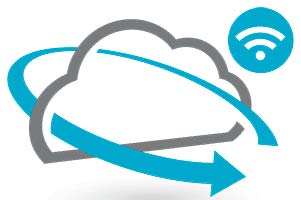
Стъпка 5
Многофункционално сканиране на радио пространство
В режим на търсене в NetSpot можете да персонализирате списъка, показващ параметрите, които представляват интерес за намерените мрежи; Този списък е конфигуриран чрез щракване с десния бутон върху заглавката на таблицата. Обикновено потребителите се интересуват от нивото на сигнала, името на мрежата, съотношението сигнал / шум в мрежата, BSSID, канал, режим, сигурност и т.н. Можете също така да настроите последователността на показване на параметрите: просто натиснете и задръжте параметъра, който ви интересува, в заглавката на таблицата и го преместете наляво / надясно, в зависимост от приоритета.
Сега в интернет можете да намерите много препратки към такава програма като Wifi Analyzer. Много от тях имат по телефона. Но за хората около вас, Wifi Analyzer е просто колекция от някои неясни нотации и графики.
Следователно би било полезно да се разбере какъв вид програма е, какво прави и дали има версия за Windows.
Без да се впускаме в подробности, да кажем, че съществуването на Wifi Analyzer се дължи на факта, че дори и при безплатни и обществени (без парола) Wifi мрежи, всички те много рядко осигуряват достатъчна скорост.
И причината за това явление е, че всеки канал е твърде зает, т.е. твърде много хора се свързват едновременно с една и съща Wi-Fi мрежа. Ето защо, за да се даде на всички достатъчно скорост, тя не може.
Тогава Wifi анализаторът идва на помощ, който анализира всички налични мрежи, за които един от тях е най-свободен, т.е. към който мрежа Wifi най-малко хора са свързани. Това, съответно, ще даде най-голяма скорост.
Къде мога да изтегля?
На първо място, Wifi Analyzer съществува за телефони на платформата Android и лесно се изтегля от Google Play.
На страницата, на която екранна снимка е представена по-долу, има един и единствен бутон "Инсталиране". Съответно, за да изтеглите такава програма, просто трябва да кликнете върху нея.
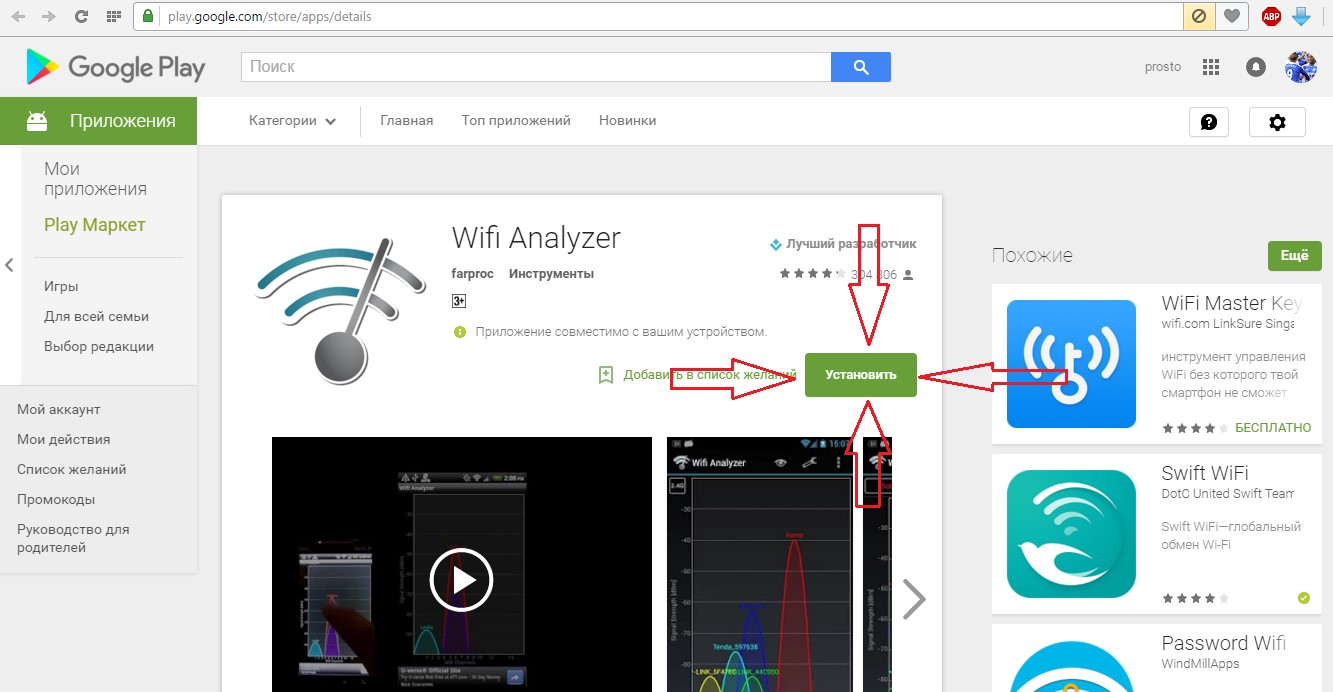
Също така Wifi Analyzer е на разположение за PC. Вярно е, че подобна програма е инсталирана само на Windows 10, но напълно безплатна.
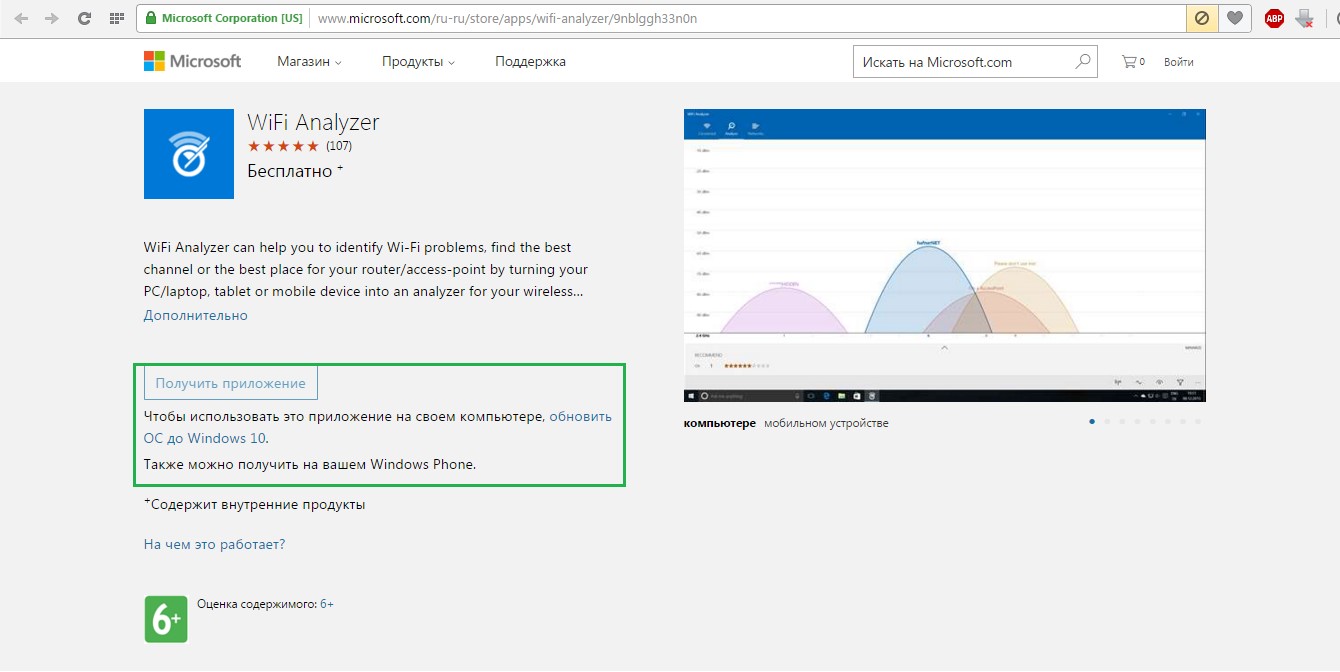
След това на същото място ще има бутон "Изтеглете приложението". По този начин инсталирането на Wifi Analyzer за Windows 7 и по-стари версии е просто невъзможно.
Но за тях има еднакво добри алтернативни програми, които имат подобна функционалност и изпълняват същите функции. Един от най-популярните сред тях се нарича inSSIDer. Вярно е, че в търсачките по-напреднали е Acrylic WiFi Professional.
Повечето потребители предпочитат да използват втория, въпреки че много от тях просто не знаят за съществуването на първия. Голямото предимство на алтернативните програми е, че Wifi Analyzer за Windows не се прилага на руски език.
На страницата на Microsoft е написано, че има само 8 езика, в които е налична тяхната програма, но руски език не се появява сред тях.
Как да използвате
Що се отнася до Wifi Analyzer за телефони, интерфейсът му изглежда много прост и ясен. За да използвате, просто трябва да стартирате приложението.
След като бъде стартиран, той автоматично ще сканира всички налични Wifi мрежи и ще покаже графика, показан на Фигура 3.
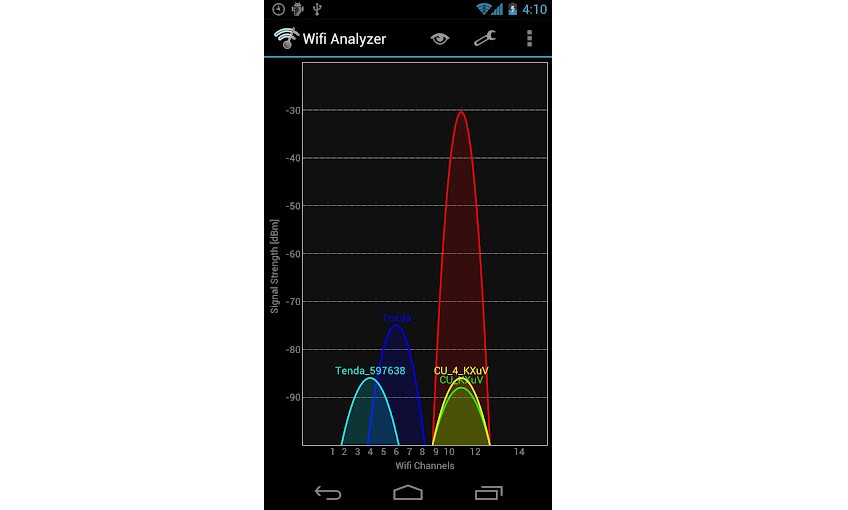
На компютъра всичко е много подобно.
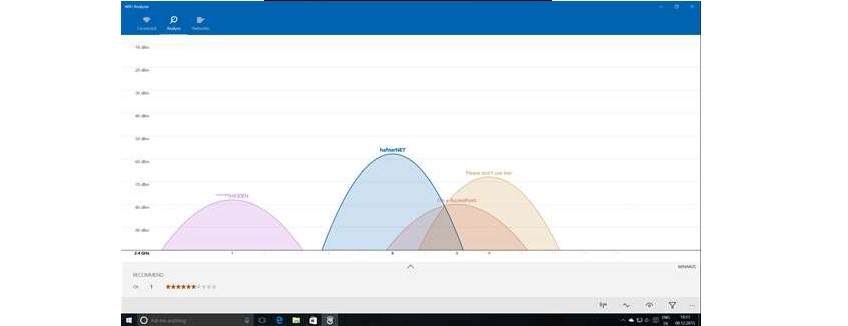
Както можете да видите, всички Wifi мрежи се показват под формата на обърнати параболи. Ордината на графиките на силата на сигнала. Съответно коя парабола от тези, показани на Фигури 3 и 4 по-горе, този сигнал е по-добър. За да се справите с програмата е изключително проста.
Друго голямо предимство е, че ще бъде много лесно да изтеглите Wifi Analyzer.
Рутерът днес стои в почти всеки дом. Но такова изобилие от маршрутизатори за Wi-Fi не може да повлияе на качеството на сигнала. Много често мрежите се припокриват и се появяват прекъсвания в интернет сигнала., И въпреки факта, че е силен и не трябва да се намесва в нещо видимо.
Причината просто може да бъде налагането на няколко точки за достъп на един канал. За жилищните сгради този проблем е особено важен. Само потребителят трябва да прави разлика между проблемите със сигнала и маршрутизатора. Така че често е объркващо напълно да се мотае смартфона на платформата Android на етап изтегляне на торенти файлове. Ето още една причина.
Прекъсванията по Wi-Fi могат да се извършват по следния начин:
- Таблетите, смартфоните се държат както искат - когато обикновено се свързват към мрежовия сигнал, когато изобщо не се свързват;
- Рязък спад в скоростите на изтегляне без основателна причина (и ниска скорост се наблюдава и във вътрешните ресурси);
- Комуникацията се губи на определено място в апартамента, където няма препятствия.
Причината за всички тези злини е именно използването на един и същ комуникационен канал от много точки на безжични маршрутизатори. В бъдеще претоварването на този канал води до ниски скорости и прекъсвания в комуникацията.
Бързото решаване на проблем означава промяна на канала. Повечето потребители дори не знаят как да анализират тази ситуация и как да променят параметъра "Авто" на своя маршрутизатор.
Как да промените комуникационния канал на различни видове маршрутизатори можете да намерите на тази връзка.
Софтуер за анализатор за компютри, работещи с Windows 7, 8 и 10
Свободният софтуер може да се използва за анализ на състоянието на безжична мрежа, която може лесно да бъде изтеглена в Интернет за:
- смартфони с различни платформи;
- лаптопи и компютри.
Общо има тринадесет канала за предаване на сигнали в Русия. Така че от тези 13 канала не се пресичат първите, шести и единадесети. Но не всички страни използват 13, в САЩ например само 12 са разрешени. За различните версии на операционната система има някои особености относно използването на определени канали.

Така че 10 Windows не вижда канал 13, а в настройките на маршрутизатора е невъзможно да промените региона в Европа, за да коригирате достъпа до този канал.
Операционната версия 7 също така не вижда канали повече от 12. Следователно при избора на друг ненатоварен канал това трябва да се вземе под внимание.
Само програми - анализатори са необходими, за да се идентифицират безплатни канали, да се създаде рутер за тях и да работят тихо.
Ако потребител има проблем с свързването с канал или изостава от сигнала, защото каналът е претоварен, можете да поискате от техническата поддръжка на официалния сайт на Windows да отговори на вашите въпроси.
Най-удобни и прости комуникационни анализатори са както следва:
- inSSIDer 4 - изтегляне;
- Безплатен Wi-Fi скенер - изтегляне;
Тези програми ще ви помогнат да научите и друга полезна информация за мрежите. Можете да разпознаете типа сигурност, скоростта на сигнала. Удобните графики помагат да се анализира сигналът. На фигурата по-долу можете да видите как различните потребители се наслагват върху каналите и коя точка за достъп има сигнал с най-висока честота.
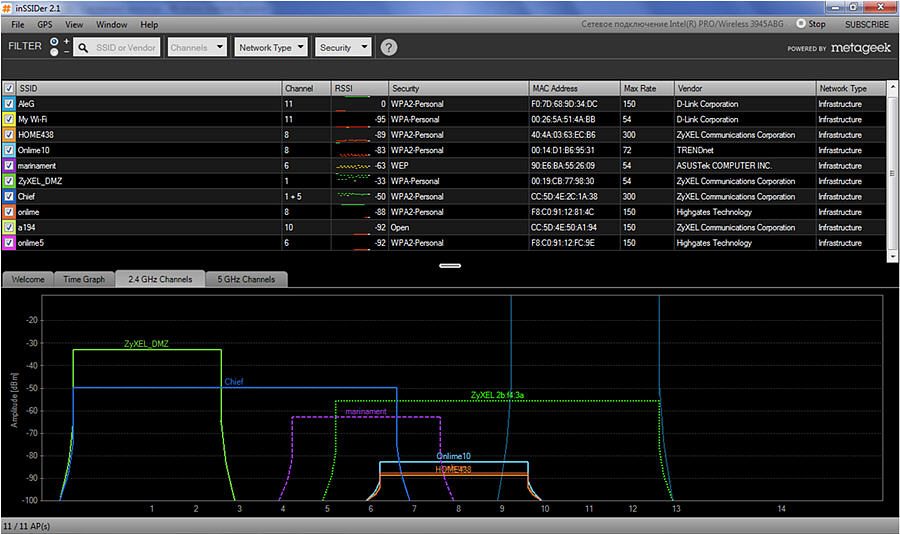
Пример за мрежов анализ с
Когато изтегляте програмата от официалния сайт, потребителят трябва да обърне внимание на условията за ползване. Много често днес се предлагат само демо версии на програми с срок на използване не повече от месец. след това трябва да купите програмата.
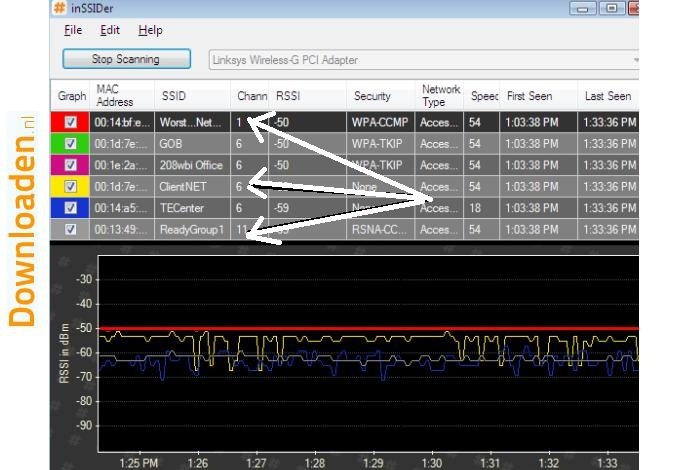
Както може да се види от картинката, след анализ е ясно, че най-претъпкан канал е 6. Това означава, че трябва да изключите от него и да изберете безплатно 2, 3 или 4, или всяка друга, с изключение на първата и единадесетата, които вече са взети.
Мрежов анализатор за Android
Най-удобен за смартфон на платформата Android, за да използвате програмата Wi-Fi Analizer, Няма проблем при намиране и изтегляне. Потребител влиза в услугата за Google Play през телефона си и намира това приложение чрез търсене и го изтегля. Когато смартфонът е включен, можете да изтеглите приложението чрез компютър.
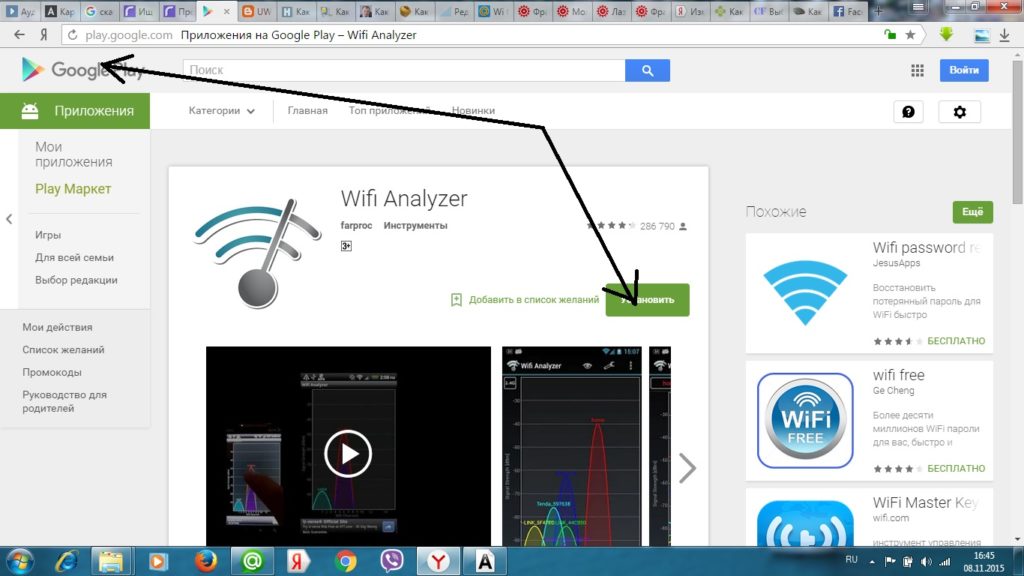
След инсталирането можете да въведете програмата и да анализирате комуникационните канали. Веднага ще видим каква честота работи рутера и на кой канал. Всичко това ще бъде показано на наличните графики. Просто изберете в настройките - канали и свойства.
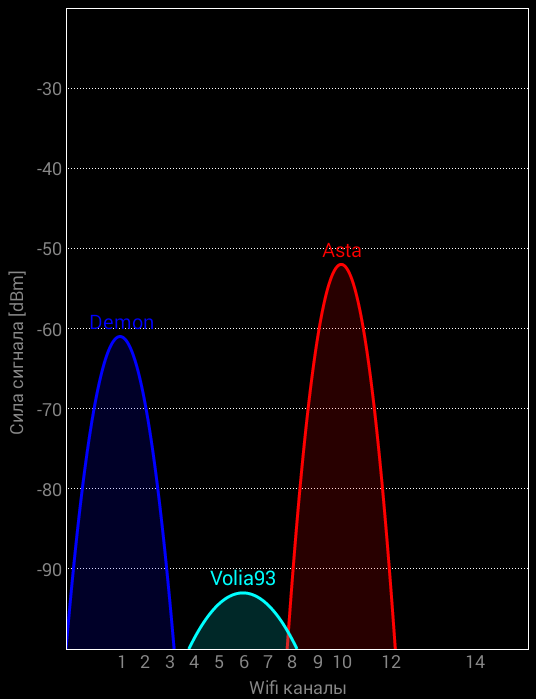
Това е, илюстративен пример, тъй като не е необходимо да се променя нищо сигналът не се пресича с почти никого. В същата програма можете да изберете раздел "канали" в свойствата и да видите кой канал има най-високия и най-добър сигнал. Рейтингът е означен със звездички.
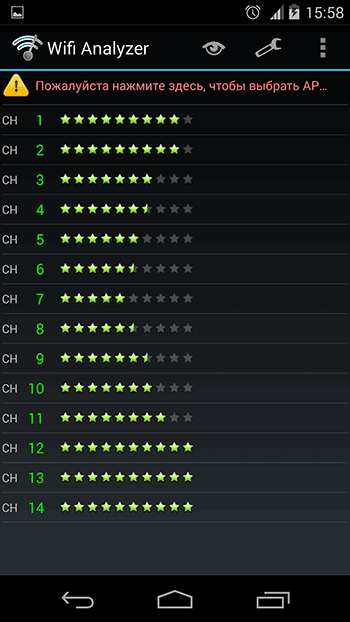
От примера може да се види, че най-добрият сигнал без намеса на канали 12.13 и 14. Програмата се инсталира бързо и бързо се изтрива. Тъй като потребителите не трябва да се страхуват, че приложението ще отдели много памет на устройството.
В същото приложение има друг удобен раздел, който показва честотата на сигнала. С този показалец можете да се движите в апартамента и да изберете точно мястото, където сигналът ще бъде най-силен.
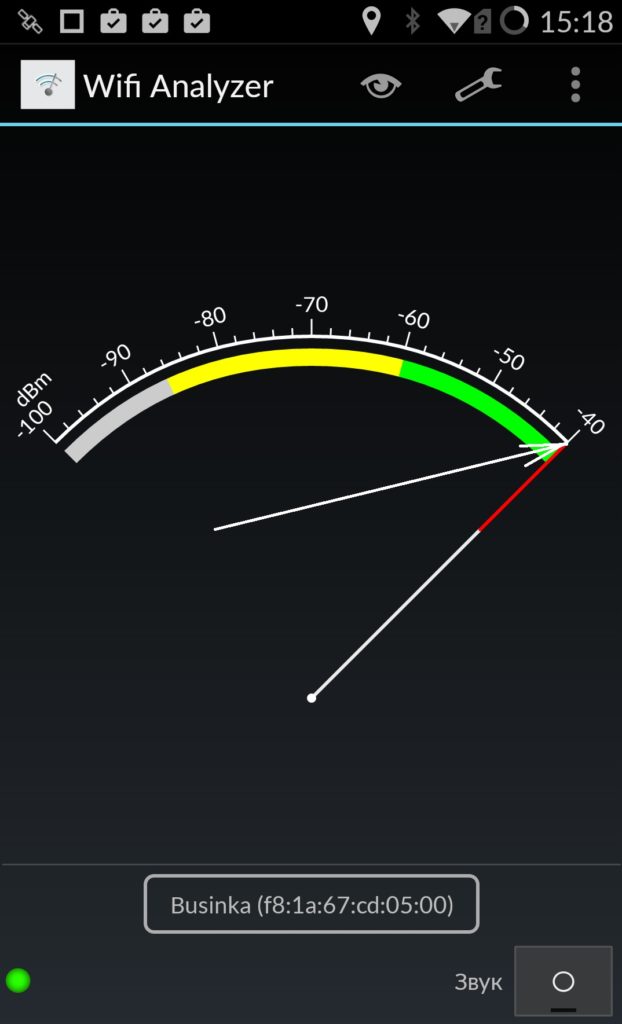
Как да промените автоматичния избор на канали на D-Link рутера?
Рутери днес на пазара огромна сума. Но според статистиката най-често се купува моделът D-Link. Как да премахнете автоматичния канал върху него?
За да направите това, въведете адресната лента на интернет 192.168.0.1 адрес, В прозореца, който се отваря, трябва да въведете администратор както в данните за вход, така и в паролата. Освен ако самият потребител не ги е променил. Стандартните данни за вход и парола винаги се записват от задната страна на кутията под рутера.
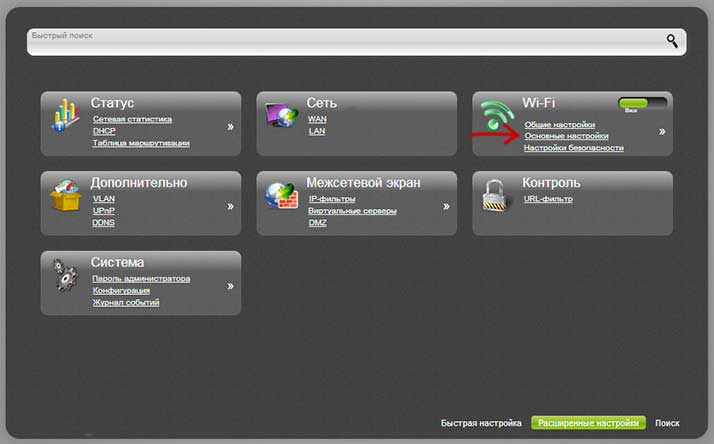
Появява се прозорец, който избира "разширени настройки", а след това и основните, както е показано на фигурата по-горе. След като изберете основните свойства на безжичната мрежа, в прозореца, който се показва, намерете канала "ticker" и изберете безплатния канал, който е показал всяка програма за анализ на комуникационни канали.
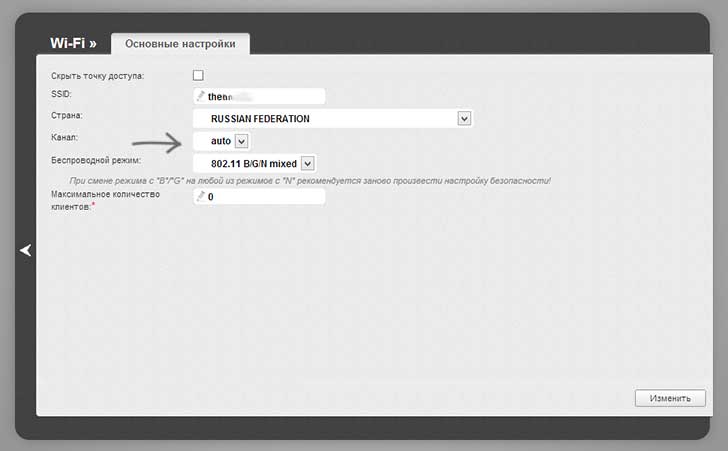
След това връзката може временно да бъде прекъсната и рестартирана. Ако това не се случи, трябва отново да проверите настройките на маршрутизатора и ако в горния десен ъгъл има диалогов прозорец, в който се иска да запазите промените, трябва да кликнете върху него и да го запазите. След това скоростта на прехвърляне и изтегляне на данни трябва да се увеличи.
С помощта на такива прости манипулации всеки потребител днес може да коригира малки грешки в безжичната мрежа в апартамента си, без да се обажда на капитана или да плаща за услугите си.
По този начин, как да го избера най-бързия и най-висок честотен безжичен канал?
- Стартирайте програмния анализатор;
- Определете безплатния канал;
- Намерете място в апартамента с най-висока честота на допускане
- Проверявайте непрекъснатите канали (1,6,11 - ако са свободни) при тази честота, например скорости на приемане и скокове;
- Задайте избрания безплатен канал с висока честота на приемане - преконфигурирайте маршрутизатора, приемете промените.
По този начин се оказа много лесно да се решат проблемите с изгубения сигнал и загубената скорост, просто трябва ясно да изпълните горните действия.
Понякога може да се наложи да търсите WiFi мрежи. Windows 7, подобно на всички останали версии, разполага с такъв инструмент, но има по-добър вариант.
Това е безплатна програма за търсене на WiFi мрежи. — Xirrus Wi-Fi Inspector, който можете да изтеглите безплатно тук директно в края на публикацията.
Xirrus Inspector е истински радар за наблюдение на мрежи - разбира се за лаптоп (компютрите обикновено нямат такива адаптери, но можете сами да ги инсталирате чрез USB интерфейс).
Тя може да бъде интересна алтернатива на програмите Vistumbler и Netstumbler. С помощта на функцията "Радар" програмата извършва сканиране на всички безжични сигнали, които вашият адаптер може да пресече.
Xirrus Inspector ви позволява да проверявате скоростта и качеството на безжичната връзка (бутоните "Speed Test" и "Quality Test").
За какво може да се нуждае. По този начин можете да определите точно къде да намерите маршрутизатор или рутер, за да получите връзка между него и вашия лаптоп и след това да получите стабилен висококачествен сигнал.
Друга интересна особеност на тази програма е наличието на два бутона, които позволяват бърза връзка с една от откритите мрежи.
Недостатъци?!? Да, за някои хора това е едно ... Програмата е достъпна само на английски език. Ако това не ви е проблем, тогава Xirrus Inspector е идеален за вас.
Как да търсите в мрежовата програма Xirrus Wi-Fi Inspector
Както бе споменато по-горе на руски език, тази програма не е така. Следователно, за откриване на мрежи ще трябва да използвате английски.
Всъщност, нулеви трудности. Всичко, което трябва да направите след стартирането, е да кликнете върху думата "Радар".
Непосредствено след това процесът ще започне да определя безжичните сигнали. Не е нужно да правите нищо, за да видите откритите мрежи - всичко е като на радар. Търсенето на Wi-Fi мрежи също е приятно за окото.
Жалко, разбира се, че програмата за анализатори не е руска версия, но можете да си спомните няколко думи на английски - тя ще бъде полезна в бъдеще.
ЗАБЕЛЕЖКА: трябва да знаете, че приложението работи на Windows XP, Vista 7 и е съвместимо с всички Wi-Fi адаптери, но ако искате да го използвате на Windows 10, ще трябва да го стартирате в режим на съвместимост с Windows 7. Успех.
Разработчик:
http://www.lopesoft.com/index.php/en/
Операционна система:
XP, Windows 7, 8, 10
интерфейс:
английски
Понякога в ежедневието, когато използвате Wi-Fi мрежи, най-стабилната точка за достъп, която показва най-доброто покритие, не дава най-стабилния Интернет. С цел лесно откриване на точки за достъп до Wi-Fi, които осигуряват стабилен интернет, без никаква намеса, се нуждаем от wi-fi анализатор, който ще бъде разгледан в тази статия.
Какво представлява wifi анализаторът
Wifi анализатор - програма или устройство, което извършва сканиране, мрежов анализ; сякаш капитанът ни казва. Целите и изпълнението на такъв анализ могат да се различават значително от търсенето на по-чист канал до методите Aircrack-ng, което е много желателно да се разгледа при търсене на безжичен скенер. Независимо от това, говорейки за анализатора, те включват инструмент за изграждане на карта за покритие, анализ на разпределението на каналите, анализиране на смущенията и ниво на сигнала, с изключение на инструменти за анализ на трафика като Wireshark, Aircrack, tcpdump, но те са в малко по-различна посока. питайте.
Говорейки по много прост начин, WiFi анализаторът е програма, за да разберете защо Wi-Fi не работи.
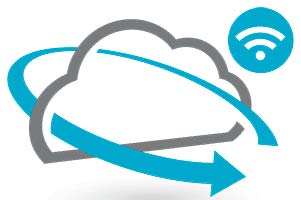 Този клас инструменти е необходим, за да се наблюдава взаимното влияние на радиоустройствата от сантиметричния диапазон, което е всяко оборудване, което може да бъде безжично или просто на език, да види в реално време не само кой е виновен, но и какво да прави, за да възстанови стабилна връзка в смисъла на това къде и как да се хвърли, aha един вид трактор свинско Питър.
Този клас инструменти е необходим, за да се наблюдава взаимното влияние на радиоустройствата от сантиметричния диапазон, което е всяко оборудване, което може да бъде безжично или просто на език, да види в реално време не само кой е виновен, но и какво да прави, за да възстанови стабилна връзка в смисъла на това къде и как да се хвърли, aha един вид трактор свинско Питър.
Wi-Fi анализът е обща и необходима задача при настройването, диагностицирането, ремонта и хакването на мрежата. Естествено, в зависимост от задачата, аспектите на анализа са различни, ако физическите качества на канала (честота, полеви ефекти, заетост на канала) са по-интересни при настройване и диагностициране, тогава повече внимание се отделя на логиката (защита, криптиране и т.н.) при хакерство.
Задачата е толкова важна, че за устройства като Ubiquiti NanoStation, освобождаването на възможността за такъв анализ не е функция, а необходимост.
Да, и издържайте на любимата си таблетка, бързайки един мегабит, когато можете да направите няколко крачки из стаята до пет ивици ... така че, за да знаете къде да отидете, просто се нуждаете от анализ.
Стабилността на връзката зависи от много трудни за изчисляване фактори: относителната позиция на устройствата, влиянието на близките честоти и дори състоянието на повърхността. Това е почти невъзможно да се изчисли, но можете да видите в реално време и да изберете честотата и позицията, в която е минималното отрицателно въздействие. Поради стабилността на връзката зависи от нейната скорост.
Софтуерни софтуерни wifi анализатори
Софтуерните реализации на анализаторите не се разглеждат. Имаше известни известни софтуери, както и специализирани офиси, някои от които като цяло са производители на желязо като споменатия Ubiquiti от AirView. Всички програми се различават леко в интерфейса и визуализацията, те правят почти същото и дори същото.
Някои разлики се диктуват от целта на сканирането, например, TamoGraph Site Survey е фокусирано върху разполагането на WiFi устройства в района; InSSIDer - да анализира свързването на наличните мрежи в допустимите диапазони; и AirView, за да улесни живота на Ubiquiti customizer в и извън обхвата. Въпреки това, най-широко разпространеното от цялото семейство е Wi-Fi анализаторът, представляван от помощни устройства за устройства с Android и Windows, защото "аз съм андроид, имам нужда от интернет и гнездо". Програмата ви позволява да намерите място, където никой и нищо не се намесва, просто се овладява и използва, като същевременно е достатъчно за домашна употреба.
Пример за анализ на Wi-Fi мрежата
Всеки анализ е безсмислен без цел. Това е абстрактна мисъл. Целта на първия пример е да се възстанови ширината на канала между Вася и Петя. Каналът е настроен на Ubiquiti, има само две антени за простота. След като открихме спад в скоростта, Vasya идва на адрес 192.168.1.20 и вижда там, че казваме "предаване на ccq 50%". Заклейки се бавно, Вася се разклаща JAWA и сега натиска големия син бутон Launch AirView. От тази гледна точка започва самият анализ, който между другото трябва да има възможност да работи за 10 минути, за да натрупа статистически данни.
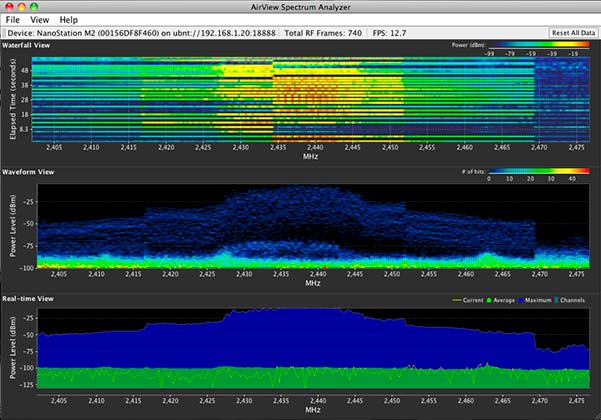
Повечето анализатори показват информация под формата на графики, има много от тях, но обикновено се припокриват помежду си по един или друг начин. Вася има три от тях - краткосрочни (мощност), показващи промени в последните минути на работа, в дългосрочен план (мощност), показващи скалата от момента на стартиране на сканирането и дългосрочно (енергия).
Разчитайки върховете на графиката за визуалната форма (дългосрочна графика на промените в мощността), Vasya не само вижда, че устройството се появява до честотата, но също така разкрива кои честоти каналът може да бъде променен от синята дълбочина.
Втората задача за примера ще бъде задачата да намерим канала на Android по-широк. Стартираме анализатора на Wi-Fi, гледаме канала за точка в раздела "Рейтинг на канала", получаваме броя на безплатните канали. Някак нямаше пример. Вземете например проблема с намирането на по-мощна сигнална точка. Стартираме Wi-Fi анализатора, включим измервателния уред и видим как се променят показанията, когато ходим в стаята. Между другото, ако данните за устройството са свързани с координатите в процеса, получаваме карта за покритие.
Wifi анализатор за Android
Преносимо устройство, използвано в сложна радио среда, трябва да има средство за анализ на заобикалящата хаос, просто трябва. След като въведете Wifi анализатор, ще получим списък от позиции за 10, с подобна функционалност и изпълнение, добре, казах ви - мястото е хляб.
Избирайки удобна лична програма, понякога не разбирате как живеех преди инсталирането. Оценете мрежата, намерете оптималното местоположение и поради размера на вълната на Wi-Fi връзката зависи от местоположението и ориентацията на устройството. Да, в крайна сметка изборът на точката на свързване от възможния анализ също е вграден в носителя на телефона.
Wifi анализатор за Windows
Всички отражения върху портативното устройство са валидни, само в магазина има по-малък избор, цените са по-високи, въпреки че има Wi-Fi анализатор и дори е безплатен. InSSIDer и много, много други се намират в интернет. Горепосоченото изследване на TamoGraph Site също е от тази пясъчна кутия.
Имайки на борда си WiFi, трябва да има анализатор. Аксакалите казват, че дори и след като го премахнете в името на свободното пространство, то пак трябва да се инсталира отново и отново.
Не влагайте надеждите си, това е само полезност за "виждането с очите", след като видите и коригирате каналната честота, позицията на устройството и антената, можете да имате по-стабилен контакт при по-висока скорост на торентите, особено ако придвижите заваръчния апарат от антената.


 Свържете телевизора към компютър
Свържете телевизора към компютър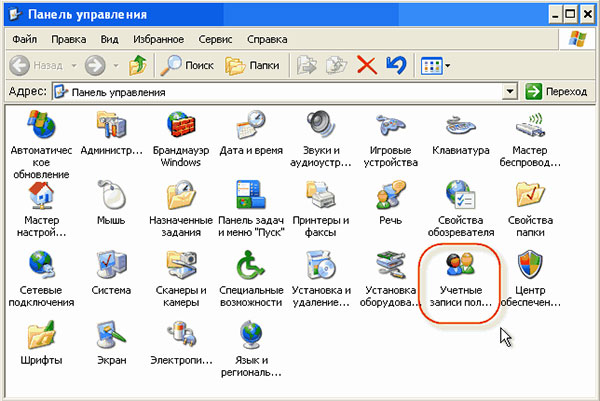 Какво представлява паролата на компютъра?
Какво представлява паролата на компютъра? Как да изберем безжичен безжичен интернет, за да дадете в региона на Москва?
Как да изберем безжичен безжичен интернет, за да дадете в региона на Москва?